Für die meisten VPN-Clientprogramme kann das Intra2net System aus der VPN-Konfiguration auf dem Intra2net System direkt fertige Konfigurationsdateien erzeugen. Diese müssen auf dem Client nur noch importiert werden. Gehen Sie dafür wie folgt vor:
Gehen Sie in das Menü "" und legen eine neue Verbindung an. Wählen Sie den Typ "".
Wählen Sie die VPN-Clientsoftware aus. Soll der Typ später geändert werden, so muss die Verbindungskonfiguration neu angelegt werden.
Geben Sie der Verbindung einen aussagekräftigen Namen, z.B. den Namen des Mitarbeiters oder Geräts, welches sich verbinden soll. Hat ein Mitarbeiter mehrere Geräte, die VPN-Verbindungen aufbauen können sollen, benötigen Sie für jedes Gerät eine eigene Verbindungkonfiguration.
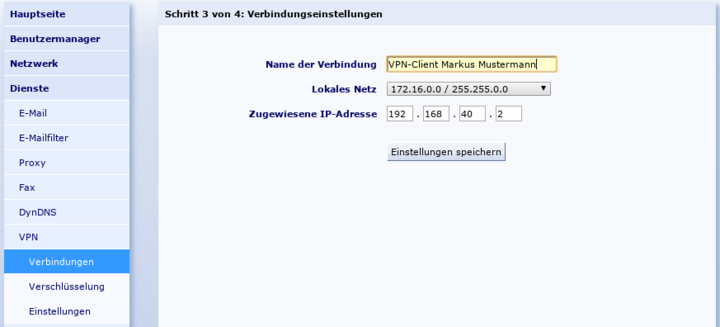
Wählen Sie das lokale Netz, in das der VPN-Client die Verbindung aufbauen soll.
Bei den meisten Client-Typen haben Sie hier die Wahl, ob nur die Pakete in ein spezielles Netz durch den VPN-Tunnel laufen, oder ob jegliche Verbindungen vom Client, in die lokalen Netze und das Internet, durch den VPN-Tunnel und das Intra2net System laufen sollen. Wählen Sie für Letzteres bei "" die Option "", für alle anderen Fälle das gewünschte Netz.
Bei Verbindungen von iOS- und Android-Clients müssen Sie ein Benutzerkonto auswählen, welches für den Login per XAUTH-Verfahren verwendet wird. Der Benutzer muss sich dafür in einer Gruppe befinden, die über das Recht "" verfügt.
Geben Sie als Nächstes das Passwort, mit dem der private Schlüssel geschützt werden soll, ein.
Anschließend wird automatisch die Verbindung erstellt und die passende Konfigurationsdatei für den Client bereitgestellt. Speichern Sie diese ab und transferieren sie zum Client.
Importieren Sie die Konfigurationsdatei auf dem Client. Die dafür nötigen Schritte finden Sie in den folgenden Kapiteln erklärt.
Bei Bedarf können Sie die Konfiguration für den Client auch später über den ""-Link erneut exportieren.
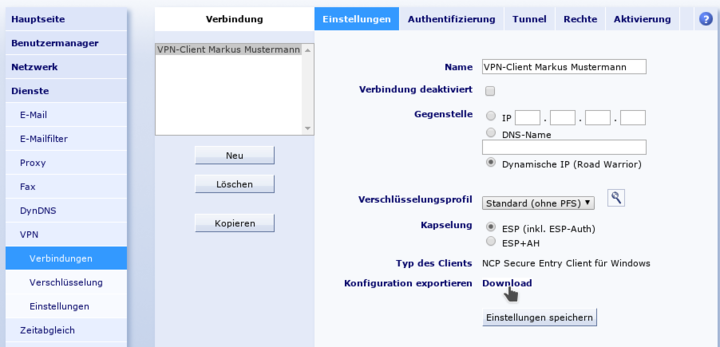
Das Passwort für den privaten Schlüssel des Clients, welches bei den meisten Clients bei jedem Verbindungsaufbau eingegeben werden muss, wird vom Intra2net System nicht gespeichert. Es muss daher für jeden Export neu eingegeben werden. Wollen Sie das Passwort ändern, müssen Sie also einfach nur eine neue Konfiguration für den Client exportieren.